|
Esta sección describe cómo incluir un ciclo en el plan de meta, tanto en la etapa de Planificación como en la etapa de Ejecución. Las diferencias entre las dos etapas serán informadas también, en esta sección.
En la lista de registros del segundo cuadrante de la pantalla principal, seleccione el plan de meta deseado.
Accione el botón  de la barra de herramientas lateral del tercer cuadrante, para incluir un nuevo ciclo para el plan en cuestión. Si el plan ya tiene un ciclo en planificación, accione el botón de la barra de herramientas lateral del tercer cuadrante, para incluir un nuevo ciclo para el plan en cuestión. Si el plan ya tiene un ciclo en planificación, accione el botón  para editarlo. para editarlo.
En este momento, se abrirá su pantalla de datos. Tenga en cuenta que la mayoría de los campos habrán sido llenados con la información y configuración definidas en el momento del registro del plan de meta y parte de esta información estará disponible para su edición, en las siguientes secciones:
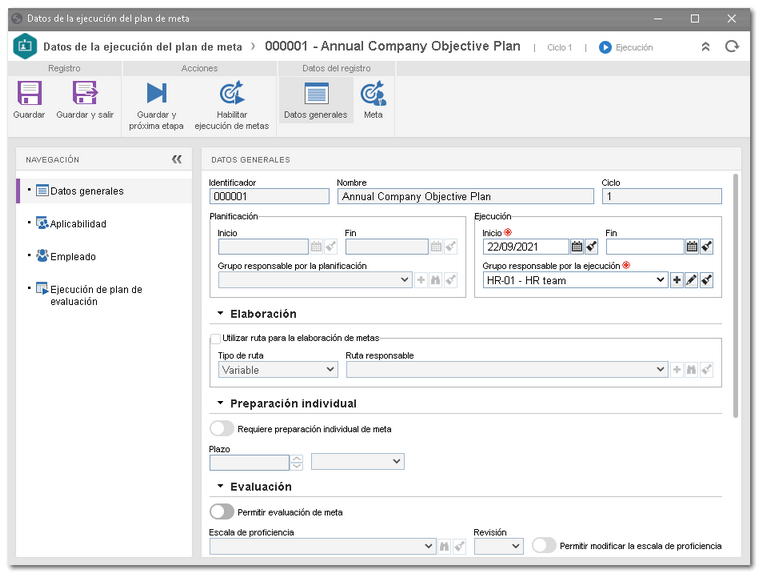
Nota: Para incluir un ciclo en un plan de evaluación, debe completar los campos obligatorios en la sección Datos generales. Después de guardar los datos por primera vez, las demás secciones serán habilitadas para el llenado.
▪Guardar y próxima etapa: Accione esta opción para guardar el registro y enviar el ciclo a la próxima etapa. Para eso, es necesario definir las metas. La tarea Elaboración de plan de meta será creada. ▪Habilitar ejecución de metas: Accione esta opción para que se habilite la ejecución de las metas. Para eso, es necesario que los empleados responsables por la ejecución del plan de meta estén definidos. La tarea Ejecución de meta será creada.
En esta sección se presentan el identificador, nombre y número del ciclo del plan de meta. Es posible informar una descripción para el ciclo y llenar los siguientes campos:
Planificación1
|
Inicio
|
Seleccione la fecha planificada para que comience la ejecución del ciclo del plan de meta.
|
Fin
|
Seleccione la fecha planificada para que finalice la ejecución del ciclo del plan de meta.
|
Grupo responsable por la planificación
|
Presenta el grupo responsable por el plan de meta, que puede ser modificado. En este caso, seleccione el grupo responsable por la planificación del ciclo del plan de meta. Utilice los demás botones al lado del campo, para incluir un nuevo grupo y definirlo como grupo responsable, y limpiar el campo.
|
1 - Esta sección solo estará disponible para edición si el ciclo está siendo incluido en la etapa de "Planificación".
Ejecución
|
Inicio2
|
Presenta la fecha en la cual el ciclo está siendo incluido y puede ser modificado. En este caso, seleccione la fecha real de inicio de ejecución del ciclo. No será posible seleccionar una fecha posterior a la fecha actual.
|
Fin2
|
Este campo solamente debe ser llenado en el momento de la finalización de la ejecución del ciclo.
|
Grupo responsable por la ejecución
|
Presenta el grupo responsable por el plan de evaluación y puede ser modificado. En este caso, seleccione el grupo responsable por la ejecución del ciclo del plan de evaluación. Utilice los demás botones al lado del campo, para incluir un nuevo grupo y definirlo como grupo responsable, y limpiar el campo.
|
2 - Estos campos solo estarán disponibles para edición si el ciclo está siendo incluido en la etapa de "Ejecución".
Elaboración
Opción
|
Utilizar ruta para la elaboración de metas
|
Marque esta opción para que la elaboración de las metas se haga mediante una ruta de elaboración específica para la ejecución del plan de meta en cuestión. En este caso, defina:
Tipo de ruta: Seleccione si la ruta será Fijo, Fijo único o Variable.
Ruta responsable: Busque y seleccione una ruta responsable previamente registrada en el sistema, la cual definirá el proceso de elaboración de la ejecución del plan de meta en cuestión. Para más detalles específicos, acceda a la sección Ruta responsable.
|
Preparación individual
Opción
|
Requiere preparación individual de meta
|
Marque esta opción para que sea requerida una preparación individual de las metas. De esta forma, después de configurar las metas generales, será posible configurar la preparación individual de las metas de cada empleado del ciclo en cuestión.
Una vez finalizada la planificación o elaboración de las metas, el sistema cambiará la situación de la ejecución del plan de meta para la etapa de preparación individual. Así, será generada la tarea Preparación individual de meta, para que el responsable por la preparación de cada empleado defina sus metas individuales del ciclo en cuestión. De forma predeterminada, el responsable será el líder inmediato del empleado, y puede ser modificado por el grupo responsable de la ejecución del plan de meta.
|
Evaluación
Opción
|
Permitir evaluación de meta
|
Marque esta opción para poder realizar la evaluación del plan de meta en cuestión. Al marcar esta opción, se habilitarán campos para que se complete la escala de proficiencia estándar, que se utilizará en la evaluación del plan de meta.
Permitir modificar la escala de proficiencia: Marque esta opción para permitir el cambio de la escala definida, al crear la meta. De esta manera, es posible utilizar una escala diferente para metas específicas.
|
Descripción
Llene este campo para registrar observaciones o notas importantes sobre el plan de meta.
|
Aplicabilidad: Defina el grupo de empleados que recibirán la meta en cuestión como herencia.
Agregar meta: Haga clic en este botón para agregar metas al ciclo. En este momento, la pantalla de Datos de la meta se abrirá, llene los siguientes campos:
Campo
|
Título
|
Informe un título para la meta que se está incluyendo.
|
Descripción
|
Llene este campo para registrar notas u observaciones importantes sobre la meta en cuestión.
|
Plazo
|
Defina el plazo para realizar la meta en cuestión.
|
Responsable por la ejecución
|
Seleccione en la lista presentada el usuario que será responsable por la ejecución de la meta.
Búsqueda avanzada: Utilice esta opción para encontrar, mediante una búsqueda más específica, el usuario responsable por la ejecución de la meta. Será posible buscar a través de información como Nombre, Registro, Área y Función.
|
Aplicabilidad
|
Presenta el grupo de empleados, que recibirán la meta como herencia, definida anteriormente.
|
Asociaciones
|
Tipo de asociación
|
Si lo desea, asocie los objetos de SE Suite relacionados con la meta. Por ejemplo, indicadores y elementos (SE Desempeño) o proyectos y actividades de proyecto (SE Proyecto).
Estas asociaciones permiten el seguimiento en tiempo real de aspectos relacionados con la meta, además de ayudar posteriormente en una posible evaluación de las metas.
|
Evaluación*
|
Peso
|
Informar el peso que tendrá la meta en cuestión en la evaluación.
|
Escala de proficiencia
|
Seleccione la escala que será utilizada para evaluar la proficiencia del empleado en la meta en cuestión.
|
Revisión
|
Selecciona la revisión de la escala previamente seleccionada.
|
No utilizar esta meta en la evaluación
|
Marque esta opción para que la meta en cuestión no se utilice en la evaluación. De esta forma, en el caso de que una meta específica no sea aplicable para evaluación, es posible no incluirla.
|
* Esta sección estará disponible si la opción "Permitir evaluación de meta" está marcada en la pantalla de datos del plan de meta.
|
En esta sección, se deben incluir los empleados a los que se les aplicará el plan de meta. Además, configure el siguiente campo:
Tiempo mínimo en la organización: Utilice los campos disponibles para definir el número (de Días, Meses o Años) mínimo en que los empleados, que se agregan a continuación, deben estar actuando en la organización para que puedan aplicarse al plan de meta en cuestión.
En la barra de herramientas lateral, están disponibles los siguientes botones:

|
Accione este botón para asociar los empleados que deben ser aplicados al plan de meta en cuestión. Vea más detalles sobre esta operación en el tópico Asociar evaluados, a continuación.
|

|
Accione este botón para desasociar el registro seleccionado en la lista, del plan de meta.
|

|
Accione este botón para visualizar los datos del registro seleccionado en la lista.
|
Asociar evaluados
|
Para asociar los empleados a los que aplica el plan de meta, haga clic en el botón  de la barra de herramientas lateral y en la pantalla de selección que se abrirá, realice los siguientes pasos: de la barra de herramientas lateral y en la pantalla de selección que se abrirá, realice los siguientes pasos:
1.
|
En el campo Control, seleccione una de las siguientes opciones para definir la aplicabilidad del plan de meta:
Control
|
Todos
|
Es aplicable para todos los usuarios que tienen acceso a SE Competencia.
|
Unidad organizativa
|
Es aplicable para los usuarios de determinada unidad de negocio/área de la organización.
|
Función
|
Es aplicable para los usuarios que ejercen determinada función en la organización.
|
Área/Función
|
Es aplicable para los usuarios de un área determinada de la organización que desempeñan una función específica.
|
Usuario
|
Es aplicable para un usuario específico.
|
Grupo
|
Es aplicable para los miembros de un grupo ya registrado en SE Competencia.
|
|
2.
|
De acuerdo con el tipo de acceso seleccionado, los Filtros quedarán habilitados para el llenado. Utilícelos para facilitar la búsqueda de los usuarios que serán evaluados por medio del plan en cuestión.
|
3.
|
Si en el campo "Control" es seleccionada la opción Unidad organizativa, será presentada la jerarquía de unidades de negocios y las áreas pertenecientes a ellas (si las hay).
Marque las unidades de negocio y/o áreas para las que se aplica el plan de meta. Al marcar la opción "Considerar niveles inferiores" presente en la parte inferior de la pantalla, las unidades organizativas que estén abajo, en la jerarquía, de la unidad organizativa marcada, también serán consideradas. Note que al marcar esta opción, si posteriormente fueron incluidas nuevas subunidades organizativas (sean ellas unidades de negocio o áreas), estas serán incorporadas automáticamente a la lista de aplicabilidad.
Al lado de la jerarquía están disponibles también, botones que permiten marcar todos los niveles inferiores de una determinada unidad organizativa o desmarcar todos los niveles inferiores. Es importante resaltar que, al utilizar el botón "Marcar todos los niveles inferiores" si, posteriormente, son incluidas nuevas subunidades organizativas, estas no serán incorporadas a la lista de aplicabilidad.
|
4.
|
 Después de informar los campos arriba, accione el botón Después de informar los campos arriba, accione el botón  de la barra de herramientas de la pantalla de selección. De acuerdo con el control seleccionado y de los valores informados en los filtros, el resultado será presentado en la lista de registros, ubicados en la parte inferior de la pantalla. Seleccione aquellos para los que se aplica el plan de meta. Utilice las teclas SHIFT o CTRL del teclado o el check al lado de cada ítem para seleccionar más de un registro a la vez. de la barra de herramientas de la pantalla de selección. De acuerdo con el control seleccionado y de los valores informados en los filtros, el resultado será presentado en la lista de registros, ubicados en la parte inferior de la pantalla. Seleccione aquellos para los que se aplica el plan de meta. Utilice las teclas SHIFT o CTRL del teclado o el check al lado de cada ítem para seleccionar más de un registro a la vez.
|
5.
|
Después de realizar las configuraciones necesarias, guarde la selección.
|
|
|
En esta sección se presentarán todos los empleados que participarán en las metas, incluidos en la sección "Aplicabilidad" del plan de meta. Si en el plan de metas se incluyeron aplicabilidades como "Área", "Función", "Área + Función", "Grupo" (con múltiples ejecutores), los usuarios que componen estas aplicaciones se mostrarán en la lista. Tenga en cuenta que la cantidad de metas asignadas a cada empleado y el respectivo responsable de preparar sus metas individuales se identificarán en la lista.
En la barra de herramientas lateral, están disponibles los siguientes botones:

|
Accione este botón para asociar los empleados que serán incluidos en las metas del ciclo en cuestión. Vea más detalles sobre esta operación en el tópico Asociar empleados, a continuación.
|

|
Accione este botón para desasociar del ciclo al usuario seleccionado en la lista.
|

|
Accione este botón para visualizar el perfil de empleado del usuario seleccionado en la lista de registros. Consulte la documentación del componente SE Administración para obtener la descripción detallada de la pantalla que se abrirá.
|
Asociar empleados
|
Para asociar los empleados que serán incluidos en las metas del ciclo en cuestión, haga clic en el botón  de la barra de herramientas lateral y en la pantalla de selección que se abrirá, realice los siguientes pasos: de la barra de herramientas lateral y en la pantalla de selección que se abrirá, realice los siguientes pasos:
1.
|
Utilice los filtros de búsqueda para ubicar a los empleados con más facilidad por medio de información específica: sus datos, el grupo, unidad organizativa a la cual pertenecen y/o por la función que ejercen. Después de llenar los filtros deseados, presione la pantalla ENTER del teclado.
|
2.
|
De acuerdo con el tipo de acceso seleccionado y de los valores informados en los filtros, el resultado será presentado en la lista de registros, ubicada en la parte inferior de la pantalla. Seleccione los usuarios deseados. Utilice las teclas SHIFT o CTRL del teclado o el check al lado de cada registro para seleccionar más de un empleado a la vez.
|
3.
|
Después de realizar las selecciones deseadas, haga clic en el botón Guardar en la parte inferior de la pantalla.
|
|
|
En esta sección, es posible visualizar los ciclos de ejecución por los que ha pasado o está pasando el plan de meta. Utilice el botón  de la barra de herramientas lateral para visualizar la pantalla de datos del ciclo de ejecución seleccionado en la lista de registros. de la barra de herramientas lateral para visualizar la pantalla de datos del ciclo de ejecución seleccionado en la lista de registros.
|
|







